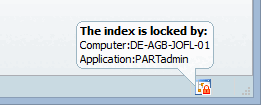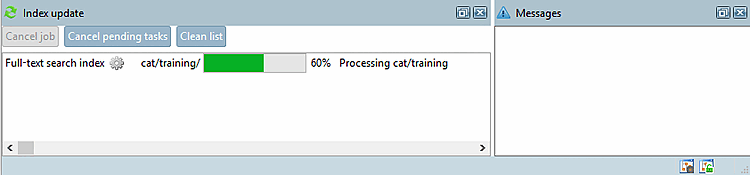Die folgende Abb. zeigt die Benutzeroberfläche von PARTadmin.
Die Benutzeroberfläche von PARTadmin mit Auswahl Indexverwaltung [Index administration] gliedert sich in folgende Bereiche:

| Menü [Menu] und Symbolleiste |

|
Alle Verwaltungsoperationen werden innerhalb von PARTadmin ausgeführt. Über Kategorie [Category] wählen Sie den speziellen Anwendungsfall (z.B. Indexverwaltung [Index administration], Katalogaktualisierung [Catalog update], ERP-Umgebung [ERP environment], etc.) Im vorliegenden Abschnitt geht es um die Indexverwaltung [Index administration].
|

|
Inhaltsseite der gewählten Kategorie Indexverwaltung [Index administration]
|

|
Fortschrittsanzeige der Indexaktualisierung [Index update]
|

| |

|
|


![PARTadmin -> Kategorie [Category]: Indexverwaltung [Index administration]](https://webapi.partcommunity.com/service/help/latest/pages/de/3dfindit/doc/resources/img/img_60b015bd009845f38c41379edc365e00.png)
![[Hinweis]](https://webapi.partcommunity.com/service/help/latest/pages/de/3dfindit/doc/images/note.png)
![Dialogbereich "Indexaktualisierung [Index update]" aktivieren](https://webapi.partcommunity.com/service/help/latest/pages/de/3dfindit/doc/resources/img/img_a4c460c479ed42468c64f45e12985c1f.png)
![Dialogbereich "Indexaktualisierung [Index update]"](https://webapi.partcommunity.com/service/help/latest/pages/de/3dfindit/doc/resources/img/img_f8589ff5914a4fb9b154e586670d73f4.png)